Comment "masquer" les contacts sur l'iPhone pour plus de confidentialité

Avez-vous des contacts sur votre iPhone que vous souhaitez garder secrets? Ou, peut-être vous avez un tas de contacts que vous voulez garder, mais ne veulent pas apparaître dans votre carnet d'adresses. iOS a en fait un moyen intégré de faire exactement cela.
Cela fonctionne même si vous essayez de réduire vos contacts à quelque chose de plus gérable, tout en continuant à vous tenir à des gens avec qui vous voudrez peut-être entrer en contact. plus tard. Avant de parler de la confidentialité des points de contact, parlons d'un moyen simple de masquer les contacts de votre carnet d'adresses
Masquer de grandes quantités de contacts en créant un groupe, puis en masquant le reste
La première solution est de regrouper les contacts, puis de cacher tout le monde. Pourquoi faisons-nous cela? Parce que vous ne pouvez pas déplacer les contacts du groupe iCloud vers un autre, vous devez donc créer un groupe que nous allons afficher et masquer le groupe iCloud d'origine, qui contiendra tous les contacts que vous ne voulez pas voir.
Il y a deux façons de créer de nouveaux groupes. Sur un Mac, cliquez sur "Tout iCloud" puis sur le bouton "+".
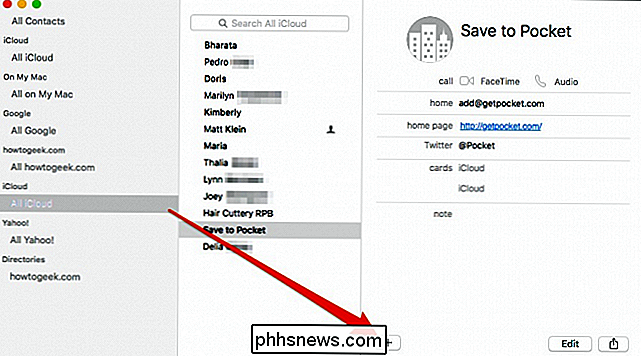
Ensuite, cliquez sur "Nouveau groupe".
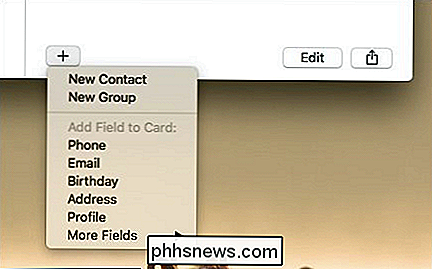
Donnez à votre nouveau groupe un nom approprié.
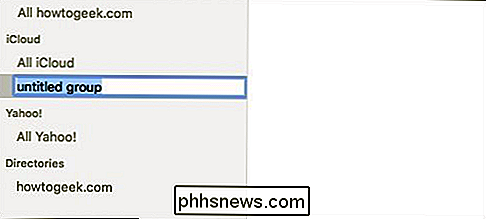
Pour ceux d'entre vous qui Ne possédez pas de Mac, vous pouvez utiliser iCloud sur icloud.com. Connectez-vous et cliquez sur "Contacts".
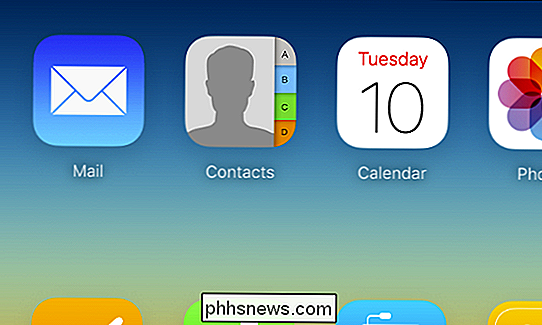
Ensuite, cliquez sur le bouton "+" dans le coin inférieur droit du panneau de contacts de gauche.
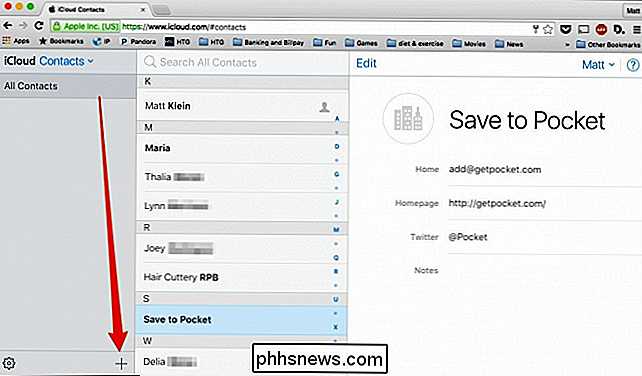
Cliquez sur "Nouveau groupe" et donnez-lui un nom approprié.
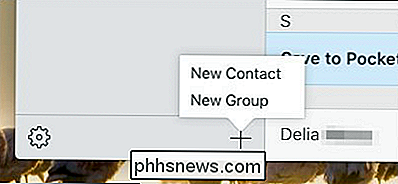
Maintenant que vous avez créé votre groupe, il est temps de copier dans ce groupe tous les contacts que vous souhaitez afficher dans votre carnet d'adresses. Nous allons vous montrer ce processus sur iCloud, mais il devrait être le même sur un Mac.
Vous pouvez faire glisser chaque contact un par un vers le nouveau groupe, ou vous pouvez utiliser la touche "Ctrl" sur un clavier Windows ou la touche "Commande" sur un Mac pour sélectionner plusieurs contacts. Vous pouvez également utiliser le "Shift" pour sélectionner une plage. Peu importe, une fois que vous avez sélectionné un contact ou des contacts, faites-le glisser vers votre nouveau groupe.
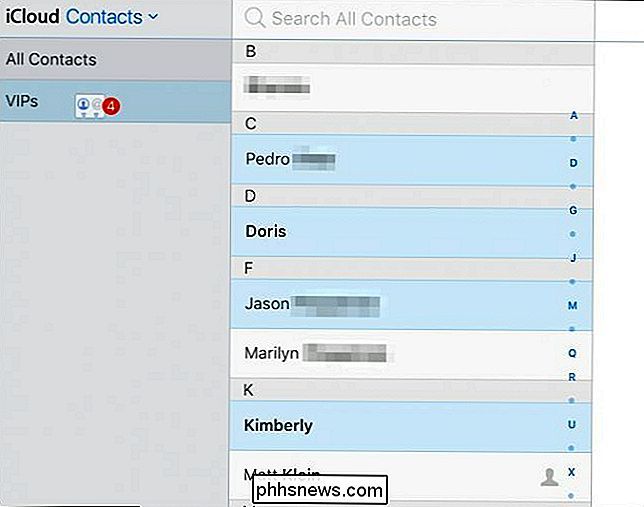
Passons maintenant à notre iPhone. Ouvrez vos contacts et appuyez sur "Groupes".
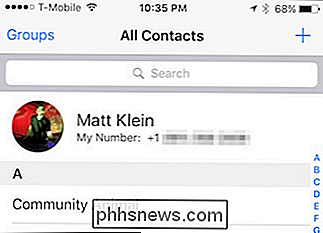
Maintenant, appuyez sur "Masquer tous les contacts".
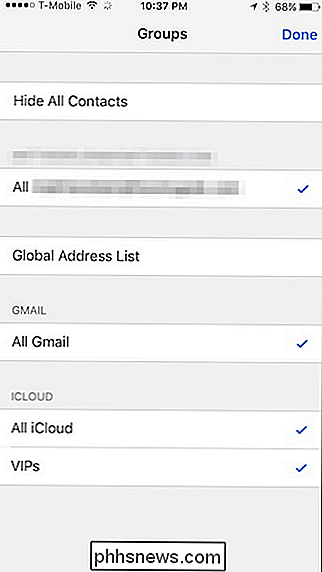
Tapez maintenant sur le ou les groupes que vous souhaitez afficher. Dans ce cas, nous montrons seulement notre groupe spécial "VIPs".
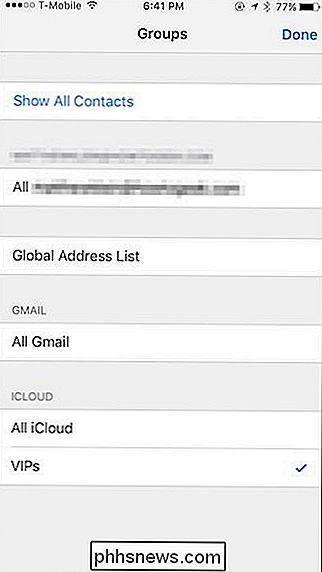
Si vous avez un tas de contacts dans vos autres comptes, alors vous pouvez les transférer sur votre compte iCloud sur votre Mac en les faisant simplement glisser et en les déposant votre carnet d'adresses. Si vous n'utilisez pas de Mac, vous pouvez utiliser la méthode vCard décrite dans cet article
Déguisement de contacts spécifiques avec un surnom
La méthode précédente couvre la façon d'afficher (ou de masquer) un grand nombre de contacts. Si vous cherchez simplement à masquer quelques noms, et que vous ne cherchez pas à les supprimer complètement de la liste, vous pouvez simplement donner à ces contacts des surnoms qui cacheront leur vrai nom dans votre carnet d'adresses.
Vers Pour ce faire, sélectionnez le contact, appuyez sur le bouton "Modifier", puis descendez et appuyez sur l'option "Ajouter un champ".
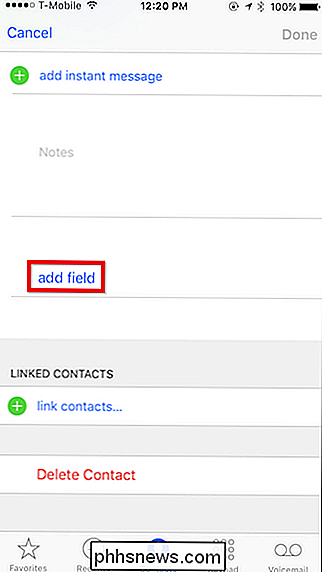
Appuyez sur "Pseudo" et il sera ajouté aux champs d'édition.
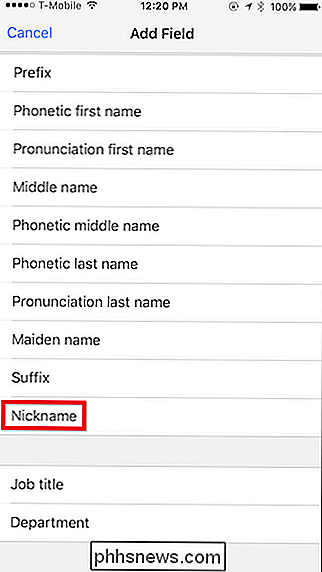
Maintenant, chaque fois vous parlez à un contact confidentiel ou privé, il sera affiché sur votre téléphone par le surnom, vous permettant de vous reposer un peu plus facilement autour des yeux potentiellement indiscrets.
Verrouillez l'App Switcher
Si vous utilisez iOS 8 , alors une chose à laquelle vous n'avez peut-être pas pensé, c'est que lorsque vous ouvrez le sélecteur d'applications en public, il affiche vos contacts ainsi que les personnes à qui vous avez récemment parlé.
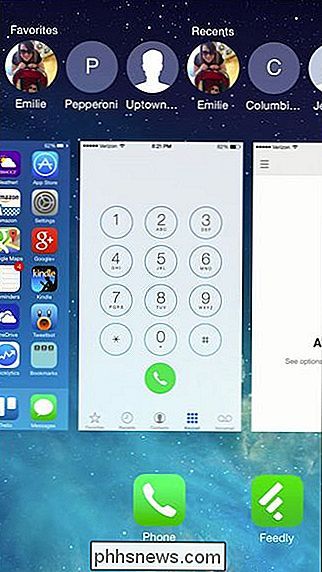
Si vous êtes en public ou à proximité
Vous pouvez facilement masquer les contacts du sélecteur d'application en ouvrant le S En naviguant vers Mail, Contacts, Calendriers, et en cochant l'option "Afficher dans App Switcher".
Notez que cette fonctionnalité et donc la possibilité de la désactiver, semble avoir été supprimée d'iOS 9.
Masquer Contacts de la recherche Spotlight
N'oubliez pas que, même si vous tentez de masquer vos contacts, ils apparaîtront toujours dans les recherches Spotlight. Pour supprimer vos contacts des recherches, vous devez appuyer sur votre application Paramètres et accéder à Général> Recherche Spotlight.
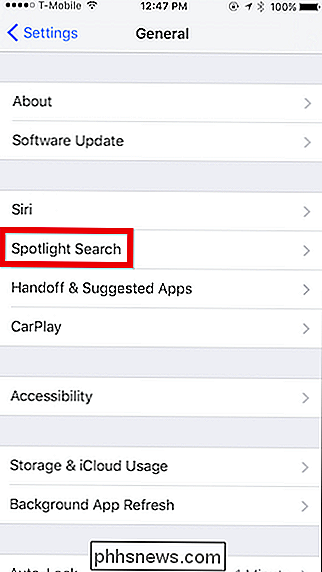
Désactivez simplement "Contacts" et "Téléphone" ainsi que tous les autres éléments que vous ne souhaitez pas voir apparaître dans Spotlight sur votre iPhone.
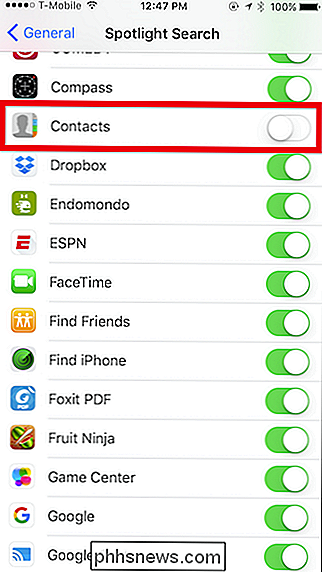
J'espère que cela vous donnera une idée de comment mieux protéger et masquer vos contacts sur votre iPhone . La dernière chose que vous voulez, c'est quelqu'un espionnant votre vie privée.
Ce serait bien si Apple incluait une méthode simple pour cacher certains contacts du carnet d'adresses, peut-être en ajoutant simplement un groupe "Caché" qui pourrait être activé. off, mais pour l'instant, vous devrez simplement implémenter les solutions de contournement détaillées dans cet article.
Comment masquer ou supprimer l'icône de la corbeille dans Windows 7, 8 ou 10
Je n'ai jamais trouvé la corbeille sur le bureau très utile, donc je la désactive presque toujours une des premières choses que je fais. Le seul problème est que chaque nouvelle version de Windows fait prendre plus de mesures pour s'en débarrasser, et Windows 10 est encore plus confus que le reste. Voici comment le cacher dans n'importe quelle version de Windows.

Comment ajouter un deuxième fuseau horaire à votre calendrier dans Outlook
Avez-vous essayé de planifier une réunion avec des personnes d'un autre fuseau horaire et vous avez mal compris? Il serait utile que vous voyiez les deux fuseaux horaires du calendrier dans Outlook pour que vous puissiez voir rapidement l'heure correspondante lors de la planification des réunions. REMARQUE: Nous avons utilisé Outlook 2013 pour illustrer cette fonctionnalité.



